Wie man NordVPN mit qBittorrent einrichtet und nutzt (Leitfaden für 2025)
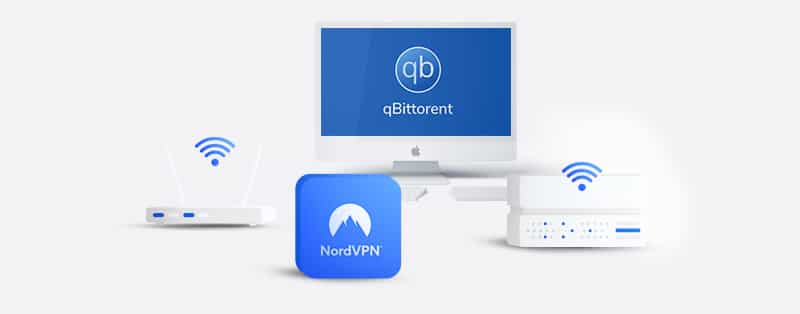
qBittorrent ermöglicht Ihnen den Download von Dateien, die Sie möglicherweise nirgendwo sonst finden. Die Art dieses Peer-to-Peer-Dateitauschdienstes macht Sie jedoch für jeden im Netzwerk angreifbar. Cyberkriminelle können die beeinträchtigte Sicherheit zu ihrem Vorteil nutzen, um Ihre Daten zu stehlen. Eine Möglichkeit, sich dagegen zu schützen, besteht darin, ein VPN zu verwenden.
In diesem praktischen Leitfaden zeigen wir Ihnen, wie Sie NordVPN auf qBittorrent einrichten und verwenden. Wir führen außerdem Tests durch, um zu überprüfen, ob NordVPN gut für die Torrent-Seite geeignet ist.
Einrichten von NordVPN für qBittorrent
NordVPN ist eine hervorragende Wahl, wenn es darum geht, ein VPN mit qBittorrent zu nutzen. Im Folgenden finden Sie eine vollständige Anleitung zum Einrichten eines VPNs, um Ihre qBittorrent-Downloads zu schützen
1. Registrieren Sie sich bei NordVPN
Der erste Schritt zur Nutzung von NordVPN auf qBittorrent ist das Einrichten eines Kontos. NordVPN bietet derzeit 3 Pläne an. Alle sind relativ günstig und erschwinglich. Alle Abonnements beinhalten eine 30-tägige Geld-zurück-Garantie. Damit wird sichergestellt, dass Sie, falls Sie mit der Qualität des Service unzufrieden sind, innerhalb des 30-Tage-Fensters eine Rückerstattung beantragen können.
2. NordVPN auf dem vorgesehenen Gerät herunterladen
NordVPN stellt Apps für eine Vielzahl von Geräten bereit. Dazu gehören Android, iOS, macOS und sogar Linux-Geräte. Darüber hinaus können Sie mit einem Konto 6 Geräte nutzen. So können Sie die Kosten mit ein paar Freunden teilen und das Konto mit ihnen gemeinsam nutzen.
3. Einen Server auswählen
Um dies zu tun, müssen Sie sich in Ihr Konto einloggen und auf ein beliebiges Land klicken, das Sie möchten. Wenn Sie kein Problem damit haben, mit dem Land, in dem Sie wohnen, zu verbinden, können Sie sich mit einem Server an diesem Standort verbinden. Wenn Sie es jedoch vorziehen, können Sie sich mit einem Server in einem anderen Land verbinden. Dies ist insbesondere dann nützlich, wenn Sie auf Inhalte zugreifen müssen, die für diesen Standort bestimmt sind. Mit welchem Server Sie sich auch verbinden, Ihr Datenverkehr wird sofort verschlüsselt.
NordVPN verfügt über spezialisierte Server, einschließlich solcher für P2P-Dateifreigabe. Idealerweise sollten Sie einen dieser Server nutzen.
So konfigurieren Sie die qBittorrent App
Im Grunde müssen Sie NordVPN mit qBittorrent konfigurieren, bevor Sie es nutzen können. Hier wird es ein wenig technisch, daher müssen Sie genau aufpassen.
Schritt 1: Download
Der erste Schritt besteht darin, die qBittorrent App herunterzuladen und zu installieren. Sie können die App einfach von der offiziellen qBittorrent Website herunterladen. Es gibt verschiedene Apps in über 70 Sprachen. Sie müssen nur die auswählen, die Ihnen am besten passt.
Schritt 2: Aktivieren Sie den anonymen Modus
Nach dem Herunterladen und Installieren der App besteht der nächste Schritt darin, die App zu installieren und auszuführen. Wenn Sie die App ausführen, müssen Sie dann den anonymen Modus aktivieren. Dieser Prozess ist ziemlich einfach. Sie navigieren zum Abschnitt „Werkzeuge“. Dann klicken Sie auf „Optionen“ und dann weiter auf „BitTorrent“. Klicken Sie auf das Kästchen mit der Bezeichnung „anonymen Modus aktivieren“. Damit stellen Sie sofort sicher, dass Sie beim Verwenden der App anonym sind.
Viele Leute unterschätzen oft die Wichtigkeit des anonymen Modus. Er verhindert im Grunde genommen, dass Personen, mit denen Sie das Netzwerk teilen, Ihre Metadaten einsehen können. Der anonyme Modus ist tatsächlich optional. Für ein optimales Erlebnis ist es jedoch ratsam, ihn zu aktivieren.
Schritt 3: Aktivieren Sie die qBittorrent-Verschlüsselung
Klicken Sie auf “Tools” und gehen Sie dann zu “Options”. Anschließend wählen Sie den “Bittorrent encryption mode”. Klicken Sie dann auf “Allow encryption”, um diesen Schutz zu aktivieren.
Die qBittorrent-Verschlüsselung ist integriert. Wenn Sie sie aktivieren, können Sie nur mit Peers eine Verbindung herstellen, die diese Option ebenfalls aktiviert haben. Das bedeutet, dass Sie von einer begrenzten Anzahl von Peers herunterladen können. Zusätzlich könnte das Ihre Sicherheit verringern. Insgesamt ist dies jedoch ein guter Kompromiss.
So richten Sie einen Proxy auf qBittorrent ein
Wenn Sie die NordVPN-App nicht verwenden, müssen Sie möglicherweise einen Proxy einrichten. Diese Anleitung zeigt Ihnen, wie Sie den SOCKS5-Proxy in der qBittorrent-App einrichten können.
1. Öffnen Sie qBittorrent
2. Navigieren Sie zum Abschnitt Anwendungseinstellungen. Sie können dorthin gelangen, indem Sie Alt + O drücken, falls Sie eine Tastatur verwenden. Alternativ finden Sie das Symbol „Werkzeuge“, klicken Sie darauf und dann auf „Optionen“, um zu beginnen.
3. An dieser Stelle wird ein Seitenmenü angezeigt. Klicken Sie auf „Verbindung“.
4. Eine Option „Proxy-Server“ öffnet sich. Sie finden zwei Felder: „Typ“ und „Host“. Für „Typ“ geben Sie Socks5 ein. Im Feld Host geben Sie eine der folgenden Adressen ein:
amsterdam.nl.socks.nordhold.net
atlanta.us.socks.nordhold.net
dallas.us.socks.nordhold.net
dublin.ie.socks.nordhold.net
ie.socks.nordhold.net
los-angeles.us.socks.nordhold.net
nl.socks.nordhold.net
se.socks.nordhold.net
stockholm.se.socks.nordhold.net
us.socks.nordhold.net
5. Wählen Sie anschließend 1080 im Abschnitt „Port“ aus.
6. Aktivieren Sie das Kontrollkästchen für die Authentifizierung. Aktivieren Sie auch das Kontrollkästchen „Proxy für Peer-Verbindungen verwenden“.
7. Im nächsten Abschnitt müssen Sie Ihre Zugangsdaten eingeben. Hier müssen Sie den Benutzernamen und das Passwort eingeben, mit denen Sie sich angemeldet haben. Wenn Sie Ihre Zugangsdaten vergessen haben, können Sie zu Ihrem Dashboard navigieren, um sie zu finden. Es gibt eine Kopierfunktion, mit der Sie die Zugangsdaten kopieren und in das erforderliche Feld einfügen können.
Funktioniert NordVPN gut für qBittorrent?
Wir haben viel über die Eignung von NordVPN für qBittorrent gesagt. Wie wissen Sie, dass das alles nicht Quatsch ist? Nun, wir haben einige Tests mit NordVPN und qBittorrent durchgeführt. Wir werden die Schritte unten besprechen und Ihnen unsere Ergebnisse zeigen. Dies ermöglicht Ihnen, auch eigene Tests durchzuführen, falls Sie dies wünschen.
Der erste Test bestand darin herauszufinden, ob das VPN die IP-Adresse tatsächlich maskiert. Wir verbanden uns mit einem Server in den Niederlanden und die IP-Adresse änderte sich zu der der Niederlande.
Wir führten auch einen DNS-Leak-Test durch. Wir taten dies, sowohl mit aktiviertem und als auch mit deaktiviertem VPN. Die unterschiedlichen IP-Adressen zeigten, dass es keine DNS-Lecks gab. Das Ergebnis zeigte auch, dass es keine WebRTC-Lecks gab.
Schließlich haben wir die Geschwindigkeit getestet. Wir verbanden uns mit einem der Spezialserver von NordVPN. Dann führten wir einen Geschwindigkeitstest durch, um festzustellen, wie schnell er war. Der Vergleich wurde zwischen der normalen Geschwindigkeit unseres Internets vor der Verbindung zum Server und seiner Geschwindigkeit danach gezogen. Sie müssen bedenken, dass Ihr Internetverkehr idealerweise langsamer wird, wenn Sie ein VPN nutzen. Die besten VPNs versuchen jedoch sicherzustellen, dass der Unterschied zwischen den beiden Geschwindigkeiten nicht allzu groß ist. Bei NordVPN war das genau der Fall. Obwohl es einen geringen Unterschied in den Geschwindigkeiten gab, war dieser vernachlässigbar.
Schließlich haben wir die Torrent-Geschwindigkeit überprüft. Die Download-Geschwindigkeit war ziemlich schnell und stabil. Fügen Sie dazu den garantierten Schutz hinzu, den Sie mit dem VPN erhalten, und Sie können sicher sein, dass Sie das Wert für Ihr Geld bekommen.
So laden Sie mit der qBittorrent App herunter
Wenn Sie Ihre qBittorrent-Anwendung konfigurieren, können Sie diese genauso nutzen wie den Standard-Bittorrent-Client. Sie müssen besonders darauf achten, dass es während des Downloads von Inhalten keine DNS-Lecks gibt.
Um Inhalte herunterzuladen, müssen Sie danach suchen. Die Suchfunktion ist in qBittorrent nicht so unkompliziert wie auf anderen Torrent-Plattformen.
Um zu beginnen, navigieren Sie zur Option „Ansicht“. Klicken Sie dann weiter auf „Suchmaschine“. Dies wird die Suchleiste freischalten. Wechseln Sie zu dieser.
Sie müssen ein Plugin herunterladen. Folgen Sie einfach den Aufforderungen, um eins herunterzuladen und zu installieren.
Geben Sie in das Suchfeld ein, das Sie oberhalb des Dashboards sehen.
Danach können Sie entweder sofort die Suchtaste drücken oder das Ergebnis mit einigen der bereitgestellten Filteroptionen filtern. Letztere Option wird Ihre Auswahl weiter eingrenzen.
Welche Option Sie auch wählen, die Ergebnisse werden kurz danach verfügbar sein.
Warum sollte ich NordVPN bei qBittorrent verwenden?
qBittorrent nutzt das Bittorrent-Protokoll, um Ihnen den Zugriff auf eingeschränkte Dateien zu ermöglichen. In der überwiegenden Mehrheit der Fälle sind diese Dateien möglicherweise durch Urheberrechtsgesetze geschützt. Daher könnten Sie im Normalfall nicht auf sie zugreifen.
In diesem Fall schützt Sie jedoch ein VPN. Ein VPN ändert Ihre IP-Adresse. Es gibt Ihnen eine virtuelle IP-Adresse zur Verfügung, die vom VPN bereitgestellt wird. Diese IP-Adresse ist normalerweise verschlüsselt und verhindert, dass jemand Ihren wahren Standort kennt. Außerdem wird sichergestellt, dass niemand Sie ausspionieren kann. Urheberrechtsinhaber können nicht feststellen, dass Sie das VPN verwenden, um auf ihre Inhalte zuzugreifen.
Nicht jedes VPN ist ideal für Torrents. Einige versprechen es, sind aber in Wahrheit unzuverlässig. Für die beste Erfahrung benötigen Sie einen Anbieter, der schnell ist und zuverlässige Server hat, die mit P2P-Dateifreigabe kompatibel sind. NordVPN ist ein solcher VPN-Anbieter.
Häufig gestellte Fragen zur Einrichtung und Nutzung von NordVPN mit qBittorrent
Ist es sicher, NordVPN mit qBittorrent zu verwenden?
Ja, es ist sicher, NordVPN mit qBittorrent zu verwenden. NordVPN verfügt über verschiedene Sicherheits- und Datenschutzfunktionen, die Ihre Aktivitäten auf qBittorrent schützen. Es ist unmöglich für Schadakteure, an der 256-Bit-Verschlüsselung vorbeizukommen. Darüber hinaus verfügt es über eine Reihe sicherer VPN-Protokolle, einschließlich eines proprietären NordLynx, der sicherstellt, dass Ihr VPN-Tunnel sicher ist. Außerdem verhindert ein Leckschutz, dass jemand Sie verfolgen kann, wenn Sie Torrent-Dateien auf qBittorrent herunterladen.
Erlaubt NordVPN das Torrenting mit qBittorrent?
Ja, NordVPN erlaubt es Nutzern, Torrent-Dateien mit qBittorrent herunterzuladen oder hochzuladen. Der führende VPN-Dienstleister spricht sich sehr offen für P2P-Aktivitäten, wie das Torrenting, aus. Als Ergebnis bietet es spezielle P2P-Server, die Sie für das Torrenting mit qBittorrent nutzen können. Sie brauchen sich also keine Sorgen zu machen, wenn es um das Torrenting mit NordVPN auf qBittorrent geht.
Ist es legal, NordVPN mit qBittorrent zu verwenden?
Ja, es ist in den meisten Fällen völlig legal, NordVPN mit qBittorrent zu verwenden. In einigen Fällen kann dies jedoch von Ihrem Wohnort abhängig sein. Einige Länder beschränken die Verwendung von VPNs oder verbieten sie ganz. Darüber hinaus ist auch Torrenting eine Aktivität, die in einigen Ländern nicht gern gesehen wird.
Es ist also wichtig, dass Sie die Gesetze des Landes, in dem Sie sich gerade aufhalten, verstehen und die Gesetze des Landes kennen, in das Sie reisen wollen, falls Sie planen zu reisen. Beachten Sie auch, dass alle Aktivitäten, die Sie mit einem VPN durchführen und die gegen das Gesetz verstoßen, wie zum Beispiel das Teilen von urheberrechtlich geschütztem Material ohne Erlaubnis des Eigentümers, strafbar sind.
Kann ich NordVPN nur mit qBittorrent auf meinem Gerät verwenden?
Ja, Sie können NordVPN nur mit qBittorrent verwenden, indem Sie die Funktion zum Split Tunneling nutzen. NordVPN bietet Split Tunneling in seiner Anwendung an. Diese Funktion ermöglicht es Ihnen, zu entscheiden, welche Anwendungen auf Ihrem Gerät Sie über den VPN-Tunnel laufen lassen möchten und welche nicht. Wenn Sie also nur qBittorrent mit NordVPN nutzen möchten, müssen Sie nur in die Einstellungen für das Split Tunneling gehen und qBittorrent auswählen.
Fazit
Die Einrichtung und Nutzung von NordVPN für qBittorrent ist relativ unkompliziert. Um Ihre Sicherheit weiter zu erhöhen, können Sie den Kill Switch aktivieren, der Sie automatisch vom Internet trennt, falls Ihre VPN-Verbindung ausfällt. Sie können auch das Port Forwarding aktivieren, um Ihre Download-Geschwindigkeit zu verbessern. Alles in allem erwartet Sie eine zufriedenstellende Erfahrung mit NordVPN.
